w10怎么打开cmd,cmd即命令提示符,以管理员身份运行命令提示符是大家在日常使用电脑过程中偶尔会用到的操作。那我们要如何开启win10系统的cmd呢?这边教程之家的小编就为大家整理了具体的方法,一起来看看吧。
具体方法如下:
方法一:
1、同时按下windows键和R键,调出运行窗口。

2、在运行窗口中输入【cmd]】,点击【确定】。
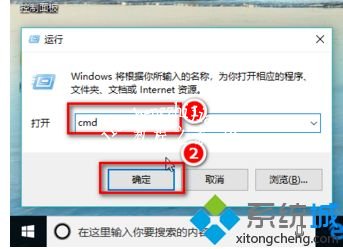
3、这样就会打开命令提示符窗口啦。
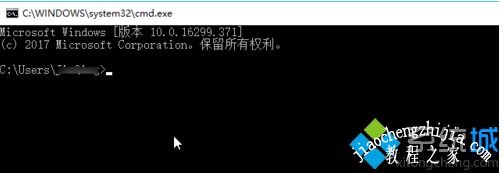
方法二:
1、在Cortana搜索框中输入cmd,按下enter键,就会在界面上方看到【命令提示符】,点击它,即可打开命令执行窗口。
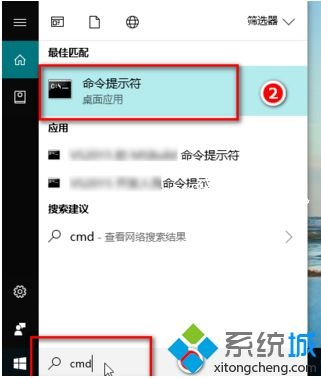
上面就是w10怎么打开cmd的方法介绍啦。有需要的用户可以按照上面的步骤来打开哦,希望能帮助到你。














